Administration
Auf dieser Seite möchten wir Ihnen zeigen, wie Sie das zeitform Admin-Webinterface unter http://mailadmin.zeitform-services.de bzw. unter der Adresse http://mailadmin.Ihre-Domain.de zur Verwaltung Ihrer E-Mail Accounts, Weiterleitungen, Mailinglisten und Autoresponder verwenden.
- E-Mail Account anlegen, löschen, bearbeiten
- Weiterleitung anlegen, löschen, bearbeiten
- Autoresponder anlegen, löschen, bearbeiten
- Mailingliste anlegen, löschen
- Mailingliste bearbeiten: Benutzer hinzufügen, löschen
-
Geben Sie in Ihrem Browser die Adresse Ihres Admin-Webinterfaces ein (http://mailadmin.Ihre-Domain.de). Sie werden (optional) auf eine SSL-gesicherte Seite weitergeleitet. Beachten Sie dann bitte, dass sich Ihr Browser ggf. über ein unbekanntes Zertifikat beschwert. Sie können diese Meldung übergehen, Ihre Verbindung ist dann in jedem Fall verschlüsselt.
Anmerkung: Je nach Spracheinstellung in Ihrem Browser wird Ihnen das Interface in einer anderen Sprache angezeigt. Wird eine Sprache nicht unterstützt, erhalten Sie englische Menüeinträge. -
Tragen Sie Ihre Zugangsdaten ein (siehe Abbildung) und klicken Sie auf die Schaltfläche »Login«.
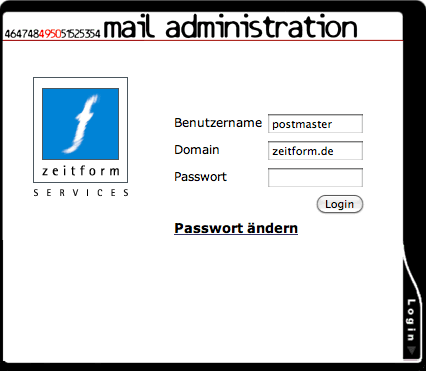
-
Nach der Anmeldung sehen Sie das Hauptmenü, von dem aus alle weiteren Aktionen vorgenommen werden können.
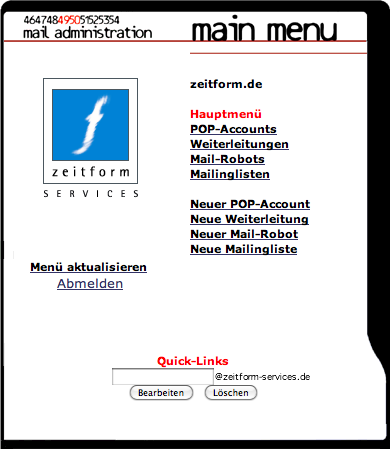
E-Mail Account anlegen
Ein Account ist eine E-Mail Adresse mit einem POP3-Account. Diese E-Mail Adresse muss im E-Mail Programm als Benutzername verwendet werden (zusammen mit dem zugehörigen Passwort).
Klicken Sie auf den Link »Neuer POP Account«. Auf der folgenden Seite geben Sie den Namen des Accounts und dessen Passwort (zweimal) ein, sowie optional einen beschreibenden Namen (z.B. Vor- und Nachname des Benutzers). Weisen Sie ggf. den Account verschiedenen Mailinglisten zu und klicken Sie »Hinzufügen«. Eine Statusmeldung informiert Sie über Erfolg oder Misserfolg.
E-Mail Account löschen
Um einen POP3-Account zu löschen, klicken Sie auf den Link »Pop Accounts«. Auf der folgenden Seite suchen Sie (ggf. unter Zuhilfenahme des alphabetischen Registers) den POP-Account und klicken auf die Schaltfläche »Account löschen« (mittlere Schaltfläche). Nach einer Sicherheitsabfrage werden Sie durch eine Statusmeldung über Erfolg oder Misserfolg informiert.
E-Mail Account bearbeiten
Um einen POP3-Account zu bearbeiten, klicken Sie auf den Link »POP Accounts«. Auf der folgenden Seite suchen Sie (ggf. unter Zuhilfenahme des alphabetischen Registers) den POP-Account und klicken auf die Schaltfläche »User bearbeiten« (linke Schaltfläche). Auf der Folgeseite können Sie ein neues Passwort vergeben, aber auch eine Weiterleitung für diesen Account einrichten (mit oder ohne lokale Speicherung) oder eine Abwesenheitsmeldung aktivieren (Nachrichten werden gespeichert, aber zusätzlich mit einem vorgegebenen Text automatisch beantwortet). Klicken Sie »User bearbeiten«. Eine Statusmeldung informiert Sie über Erfolg oder Misserfolg.
Achtung: Die Schaltfläche »CatchAll Account« bewirkt, dass alle E-Mails, die nicht anderweitig zugewiesen werden können, diesem Benutzer zugestellt werden. Verwenden Sie diese Schaltfläche mit Bedacht, da Ihr Mailsystem von uns bereits auf Ihre Bedürfnisse zugeschnitten wurde. Es kann u.U. zu Zustellungsproblemen kommen, wenn spezielle Funktionen (serverseitige Nachrichten-Filter u.ä.) verwendet werden. Wenden Sie sich im Zweifel an uns.
Hinweis zur Deaktivierung des »CatchAll Accounts«: Wenn Sie den »CatchAll Account« deaktivieren, stellen Sie bitte sicher, dass Ihre Domain über die folgenden gültigen (d.h. zustellbaren) E-Mail-Adressen verfügt:
- abuse@ihre-domain.de
- postmaster@ihre-domain.de
- webmaster@ihre-domain.de
Weiterleitung anlegen
Eine Weiterleitung ist eine zusätzliche E-Mail Adresse, deren E-Mails automatisch an eine beliebige, auch fremde Adresse weitergeleitet werden. Weiterleitungsadressen werden daher nicht per POP3 oder IMAP abgefragt.
Klicken Sie auf den Link »Neue Weiterleitung«. Auf der folgenden Seite geben sie sowohl die Zieladresse als auch den Namen des Weiterleitungs-Accounts ein und klicken auf »Hinzufügen«. Eine Statusmeldung informiert Sie über Erfolg oder Misserfolg.
Weiterleitung löschen
Um eine Weiterleitung zu löschen, klicken Sie auf den Link »Weiterleitungen«. Auf der folgenden Seite suchen Sie die Weiterleitung und klicken auf die Schaltfläche »Löschen« (linke Schaltfläche). Eine Statusmeldung informiert Sie über Erfolg oder Misserfolg.
Weiterleitung bearbeiten
Um eine Weiterleitung zu bearbeiten, klicken Sie auf den Link »Weiterleitungen«. Auf der folgenden Seite suchen Sie die Weiterleitung und klicken auf die Schaltfläche »Bearbeiten« (rechte Schaltfläche). Auf der Folgeseite können Sie weitere Zieladressen hinzufügen. Klicken Sie »Hinzufügen«. Eine Statusmeldung informiert Sie über Erfolg oder Misserfolg.
Autoresponder anlegen
Ein Autoresponder ist ein Account (mit einer eigenen E-Mail Adresse), der zwei Dinge erledigt: erstens schickt er auf jede eingehende E-Mail einen definierten Text als Antwort, zweitens leitet er die eingegangenen E-Mail an einen anderen Account weiter.
Klicken Sie auf den Link »Neuer Mail Robot«. Auf der folgenden Seite geben sie den Namen des Autoresponders ein (seine E-Mail Adresse), die E-Mail Adresse, an die Nachrichten weitergeleitet werden sollen, und den Betreff und den Nachrichtentext der verschickten Antworten. Klicken Sie »Hinzufügen«. Eine Statusmeldung informiert Sie über Erfolg oder Misserfolg.
Autoresponder löschen
Um einen Autoresponder zu löschen, klicken Sie auf den Link »Mail Robots«. Auf der folgenden Seite suchen Sie den Autoresponder und klicken auf die Schaltfläche »Löschen« (linke Schaltfläche). Eine Statusmeldung informiert Sie über Erfolg oder Misserfolg.
Autoresponder bearbeiten
Um einen Autoresponder zu bearbeiten, klicken Sie auf den Link »Autoresponder«. Auf der folgenden Seite suchen Sie den Autoresponder und klicken auf die Schaltfläche »Bearbeiten« (rechte Schaltfläche). Auf der Folgeseite können Sie den Autoresponder bearbeiten (siehe Autoresponder anlegen). Klicken Sie »Mail Robot bearbeiten«. Eine Statusmeldung informiert Sie über Erfolg oder Misserfolg.
Mailingliste anlegen
Mailinglisten sind E-Mail Verteiler, die E-Mails, die an sie geschickt werden an alle registrierten Benutzer weiterleiten. Da unsere Mailinglisten-Software hoch konfigurierbar ist, nehmen Sie bitte Kontakt mit uns auf, wenn Sie besondere Funktionen benötigen. Einfache Mailinglisten erstellen Sie wie folgt:
Klicken Sie auf den Link »Neue Mailinglist«. Auf der folgenden Seite geben sie den Namen der Mailingliste ein (ihre E-Mail Adresse), die E-Mail-Adresse des Verwalters/Administrators sowie ein Kürzel, dass den Betreffzeilen aller Nachrichten vorangestellt wird. Für einfache Listen können Sie die vorselektierten Optionen übernehmen. Klicken Sie »Hinzufügen«. Eine Statusmeldung informiert Sie über Erfolg oder Misserfolg.
Mailingliste löschen
Um eine Mailingliste zu löschen, klicken Sie auf den Link »Mailinglisten«. Auf der folgenden Seite suchen Sie die Mailingliste und klicken auf die Schaltfläche »Löschen« (linke Schaltfläche). Eine Statusmeldung informiert Sie über Erfolg oder Misserfolg.
Mailingliste bearbeiten: Benutzer hinzufügen
Um einer Mailingliste Benutzer hinzuzufügen, klicken Sie auf den Link »Mailinglisten«. Auf der folgenden Seite suchen Sie die Mailingliste und klicken auf die Schaltfläche »Abonnent hinzufügen«. Auf der Folgeseite geben Sie die E-Mail Adresse des neuen Benutzers ein und klicken auf die Schaltfläche »Hinzufügen«. Eine Statusmeldung informiert Sie über Erfolg oder Misserfolg. Über die Schaltfläche »Abonnenten anzeigen« gelangen Sie zu einer Übersicht aller Mailinglisten Empfänger.
Mailingliste bearbeiten: Benutzer löschen
Um aus einer Mailingliste Benutzer zu löschen, klicken Sie auf den Link »Mailinglisten«. Auf der folgenden Seite suchen Sie die Mailingliste und klicken auf die Schaltfläche »Abonnent löschen«. Auf der Folgeseite geben Sie die E-Mail Adresse des Benutzers ein, der aus der Liste gelöscht werden soll und klicken auf die Schaltfläche »Löschen«. Eine Statusmeldung informiert Sie über Erfolg oder Misserfolg. Alternativ können Sie über die Schaltfläche »Abonnenten anzeigen« zu einer Übersicht gelangen und dort einzelne Benutzer löschen.
